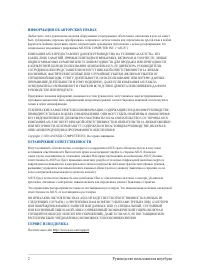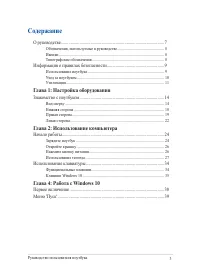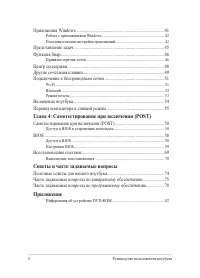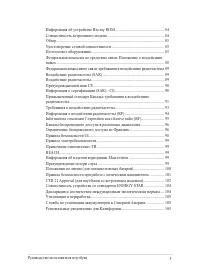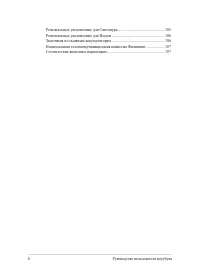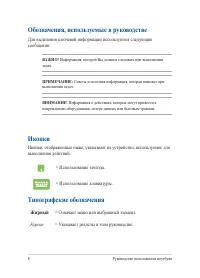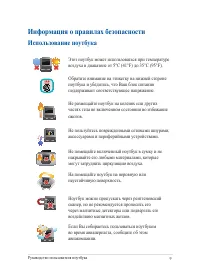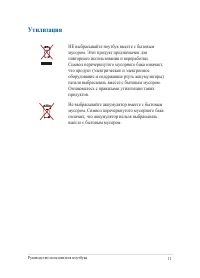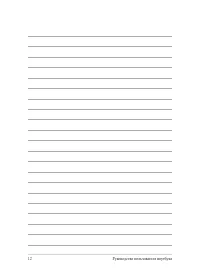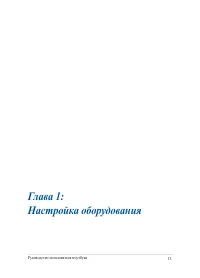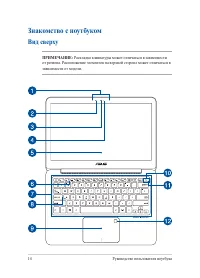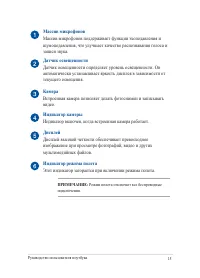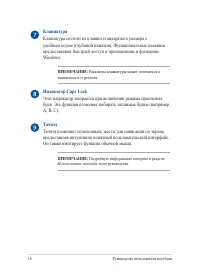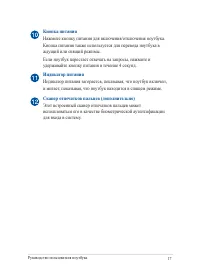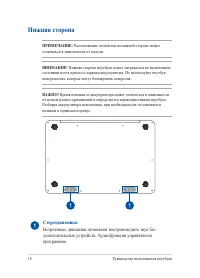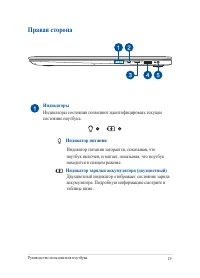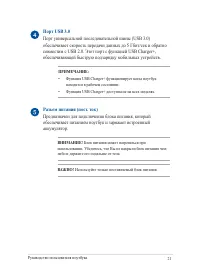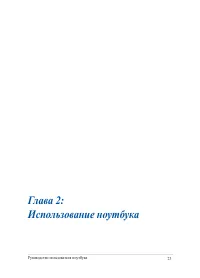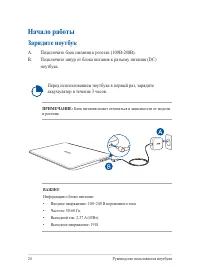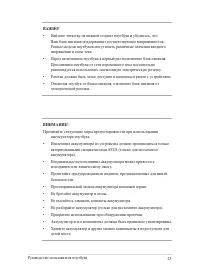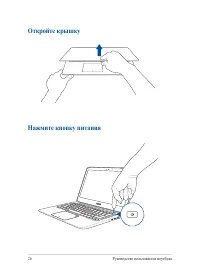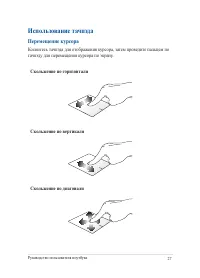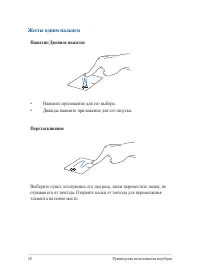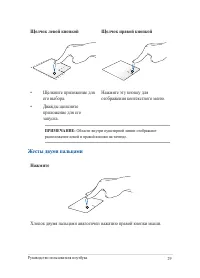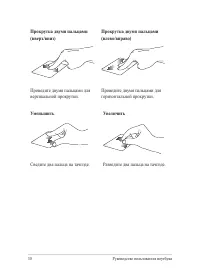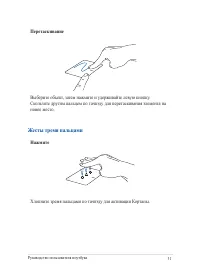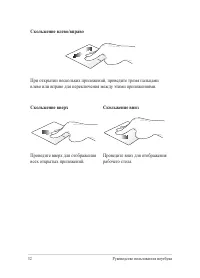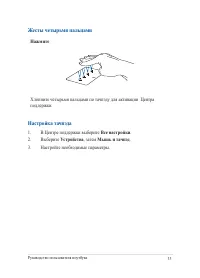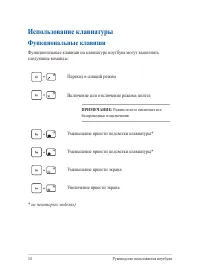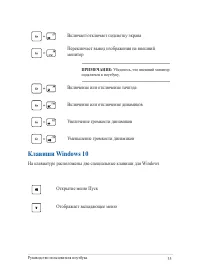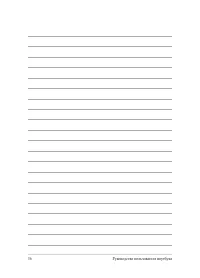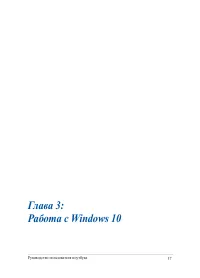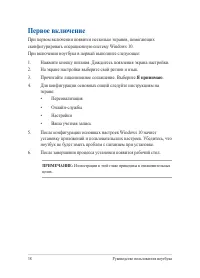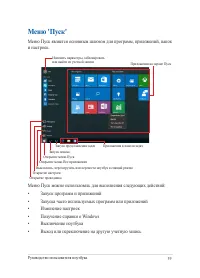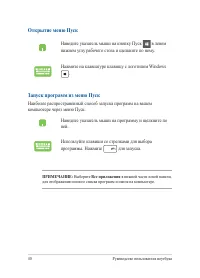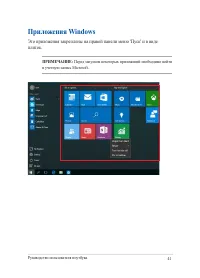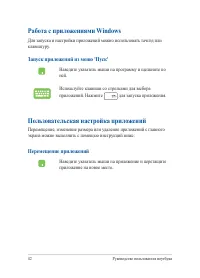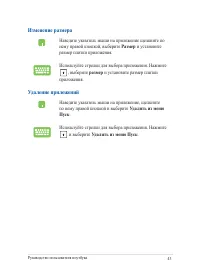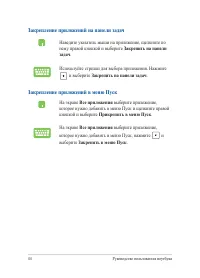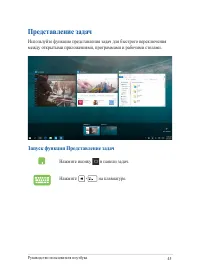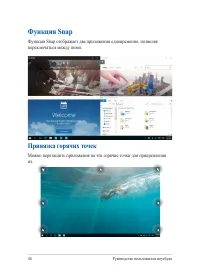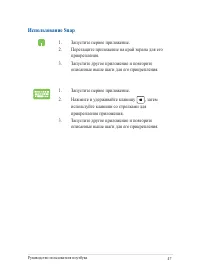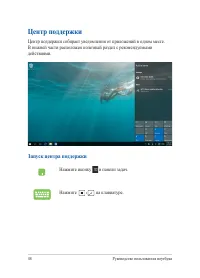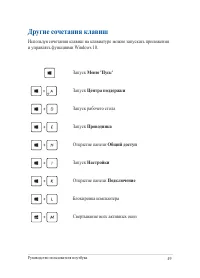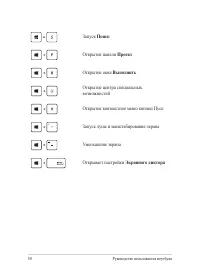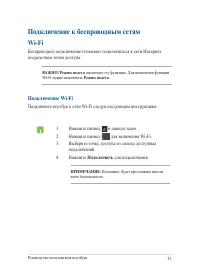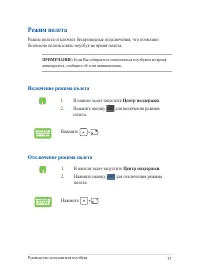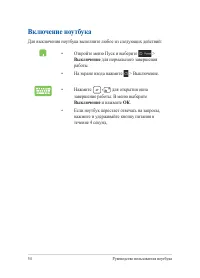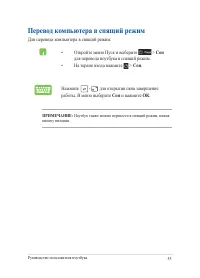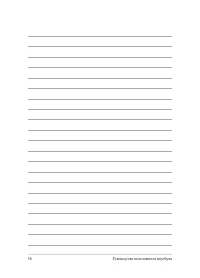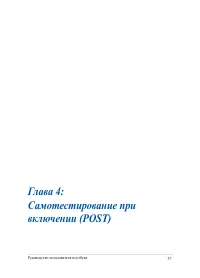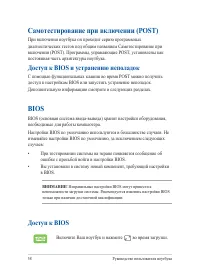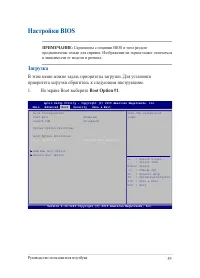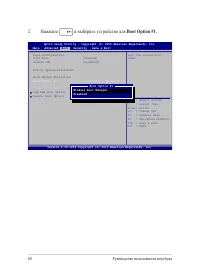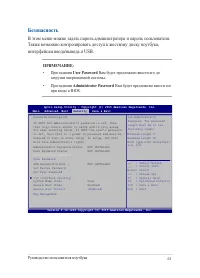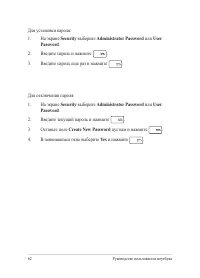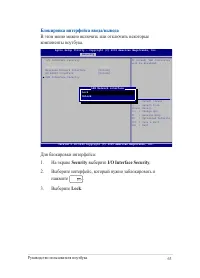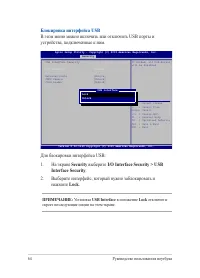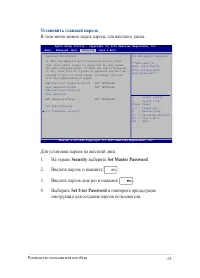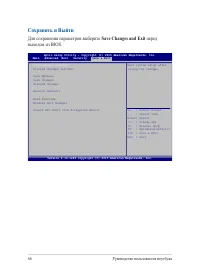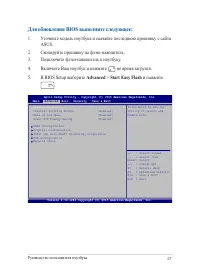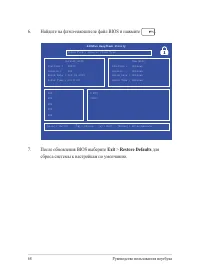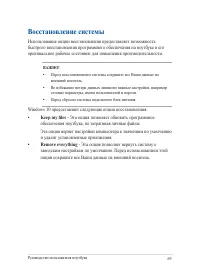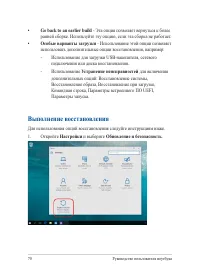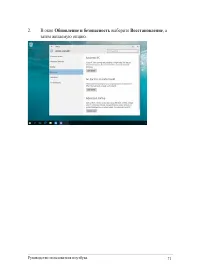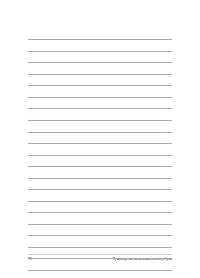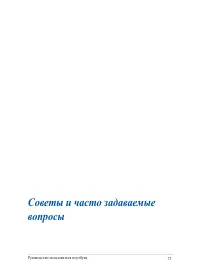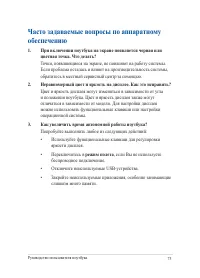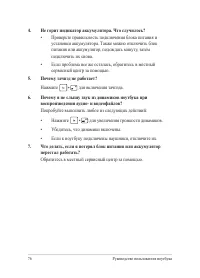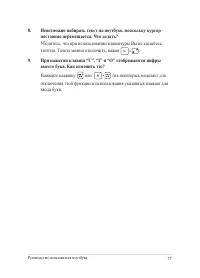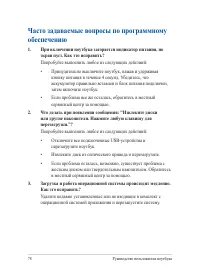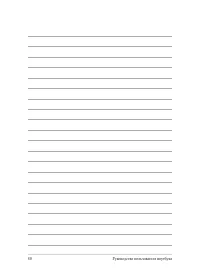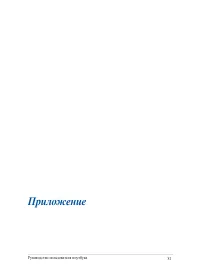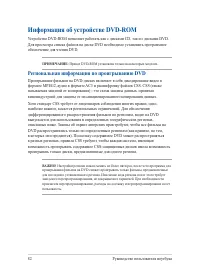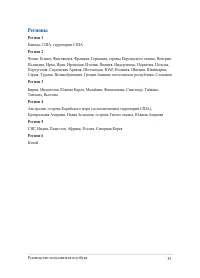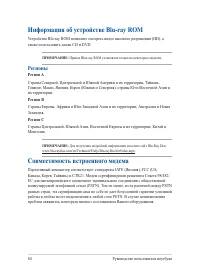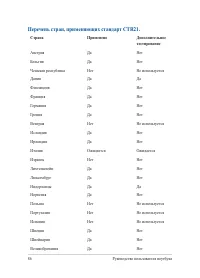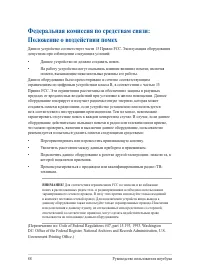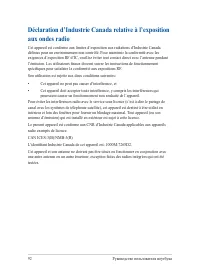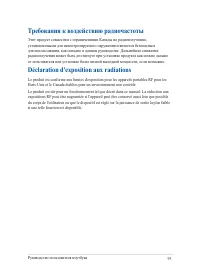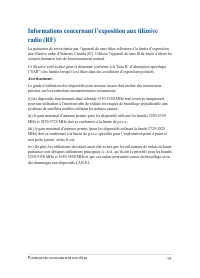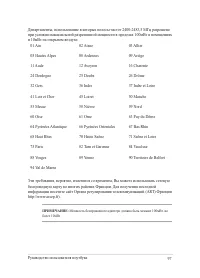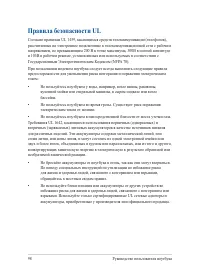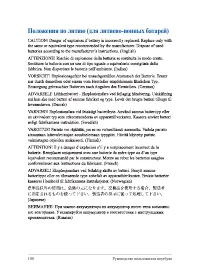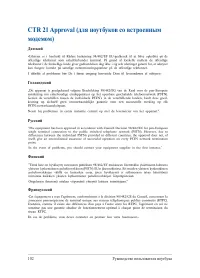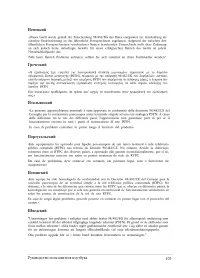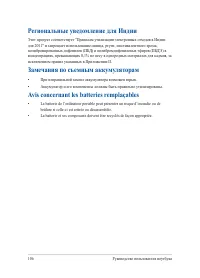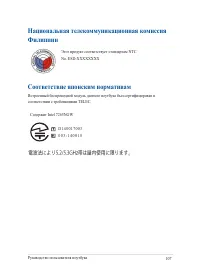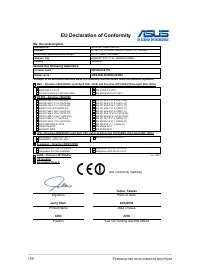Ноутбуки ASUS ZenBook UX330UA - инструкция пользователя по применению, эксплуатации и установке на русском языке. Мы надеемся, она поможет вам решить возникшие у вас вопросы при эксплуатации техники.
Если остались вопросы, задайте их в комментариях после инструкции.
"Загружаем инструкцию", означает, что нужно подождать пока файл загрузится и можно будет его читать онлайн. Некоторые инструкции очень большие и время их появления зависит от вашей скорости интернета.
Загружаем инструкцию
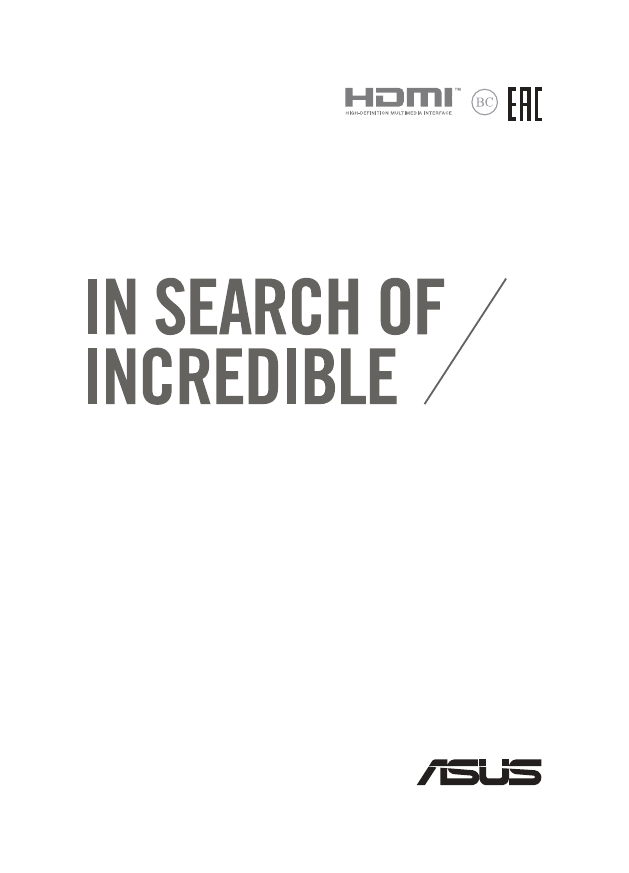
Электронное руководство
R11329
Первое издание
Май 2016
Содержание
- 3 Содержание; Глава 1: Настройка оборудования
- 4 Советы и часто задаваемые вопросы
- 7 О руководстве
- 8 Обозначения, используемые в руководстве; Для выделения ключевой информации используются следующие; Типографские обозначения; Жирный; Курсив; Иконки
- 9 Информация о правилах безопасности; Использование ноутбука
- 10 Уход за ноутбуком
- 11 Утилизация
- 14 Знакомство с ноутбуком; Вид сверху
- 16 Клавиатура; Индикатор Caps Lock
- 17 Кнопка питания
- 18 Нижняя сторона; Стереодинамики; Встроенные динамики позволяют воспроизводить звук без
- 19 Правая сторона; Индикаторы; Индикаторы состояния позволяют идентифицировать текущее; Индикатор питания; Индикатор питания загорается, показывая, что; Индикатор зарядки аккумулятора (двухцветный); Двухцветный индикатор отображает состояние заряда
- 20 Цвет
- 22 Левая сторона; обеспечивает скорость передачи данных до 5 Гбит/сек и обратно; Разъем для наушников/гарнитуры; Этот разъем используется для передачи звуковых сигналов; Слот кардридера; Встроенный кардридер позволяет производить чтение или запись
- 24 Перед использованием ноутбука в первый раз, зарядите; Начало работы; Зарядите ноутбук; Подключите шнур от блока питания к разъему питания (DC)
- 27 Использование тачпэда; Перемещение курсора; тачпэду для перемещения курсора по экрану.; Скольжение по горизонтали
- 28 Жесты одним пальцем; Нажатие/Двойное нажатие; Нажмите приложение для его выбора.; Перетаскивание; отрывая его от тачпэда. Оторвите палец от тачпэда для перемещения
- 29 Щелчок левой кнопкой; Жесты двумя пальцами; Нажмите
- 30 Уменьшить
- 31 Выберите объект, затем нажмите и удерживайте левую кнопку.; Жесты тремя пальцами; Хлопните тремя пальцами по тачпэду для активации Кортаны.
- 32 Скольжение влево/вправо; При открытии нескольких приложений, проведите тремя пальцами; Скольжение вверх; Проведите вверх для отображения
- 33 Жесты четырьмя пальцами; Хлопните четырьмя пальцами по тачпэду для активации Центра; Настройка тачпэда; В Центре поддержки выберите; Все настройки; Выберите; Устройства; Настройте необходимые параметры.
- 34 Функциональные клавиши; Использование клавиатуры
- 35 Клавиши Windows 10
- 38 Первое включение; Я принимаю
- 40 Открытие меню Пуск
- 41 Приложения Windows; Это приложения закреплены на правой панели меню 'Пуск' и в виде
- 42 Работа с приложениями Windows; экрана можно выполнить с помощью инструкций ниже:; Перемещение приложений; Наведите указатель мыши на приложение и перетащите
- 43 Удаление приложений; Удалить из меню; Изменение размера; Размер
- 44 Закрепление приложений в меню Пуск
- 45 Представление задач; между открытыми приложениями, программами и рабочими столами.; Запуск функции Представление задач; Нажмите иконку в панели задач.
- 46 Функция Snap; Функция Snap отображает два приложения одновременно, позволяя; Привязка горячих точек
- 47 Использование Snap
- 48 Центр поддержки; В нижней части расположен полезный раздел с рекомендуемыми; Запуск центра поддержки
- 49 Другие сочетания клавиш; Центра поддержки
- 50 Поиск
- 51 Подключение к беспроводным сетям; Подключить
- 52 Настройки; Bluetooth; Сопряжение с устройствами Bluetooth
- 53 Отключение режима полета; Включение режима полета
- 54 Включение ноутбука; Выключение
- 55 Перевод компьютера в спящий режим; Сон
- 58 Доступ к BIOS и устранению неполадок; BIOS
- 59 Настройки BIOS; Загрузка; В этом меню можно задать приоритеты загрузки. Для установки
- 61 Безопасность; Также возможно контролировать доступ к жесткому диску ноутбука,
- 63 Блокировка интерфейса ввода/вывода; В этом меню можно включить или отключить некоторые; Security; выберите; Выберите интерфейс, который нужно заблокировать и; Lock
- 64 Блокировка интерфейса USB; В этом меню можно включить или отключить USB порты и; Interface Security
- 65 Установить главный пароль
- 66 Сохранить и Выйти; Для сохранения параметров выберите; перед
- 67 Для обновления BIOS выполните следующее:; Уточните модель ноутбука и скачайте последнюю прошивку с сайта; Advanced; и нажмите
- 68 Найдите на флэш-накопителе файл BIOS и нажмите; Exit; для
- 69 Восстановление системы; Keep my files
- 70 Go back to an earlier build; Выполнение восстановления
- 74 Полезные советы для вашего ноутбука
- 75 Часто задаваемые вопросы по аппаратному; При включении ноутбука на экране появляется черная или
- 76 Не горит индикатор аккумулятора. Что случилось?
- 77 Невозможно набирать текст на ноутбуке, поскольку курсор; Нажмите клавишу или
- 78 Часто задаваемые вопросы по программному; При включении ноутбука загорается индикатор питания, но
- 79 Мой ноутбук не загружается. Как это исправить?
- 82 Информация об устройстве DVD-ROM; Региональная информация по проигрыванию DVD
- 83 Регионы
- 84 Информация об устройстве Blu-ray ROM; Совместимость встроенного модема
- 85 Обзор; Удостоверение сетевой совместимости
- 86 Перечень стран, применяющих стандарт CTR21.
- 89 Федеральная комиссия по связи: требования к; Воздействие радиочастоты
- 90 Предупреждающий знак CE
- 91 Промышленный стандарт Канады: требования к
- 93 Требования к воздействию радиочастоты
- 94 Информация о воздействии радиочастоты (RF)
- 96 Ограничение беспроводного доступа во Франции; Каналы беспроводного доступа в различных
- 98 Правила безопасности UL
- 99 Правила электробезопасности; Предупреждение потери слуха
- 101 Правила безопасности при работе с оптическим
- 104 Совместимость со стандартом ENERGY STAR; Декларация и соответствие международным
- 105 Служба по утилизации аккумуляторов в
- 106 Региональные уведомление для Индии; Замечания по съемным аккумуляторам; Avis concernant les batteries remplaçables
- 107 Национальная телекоммуникационная комиссия